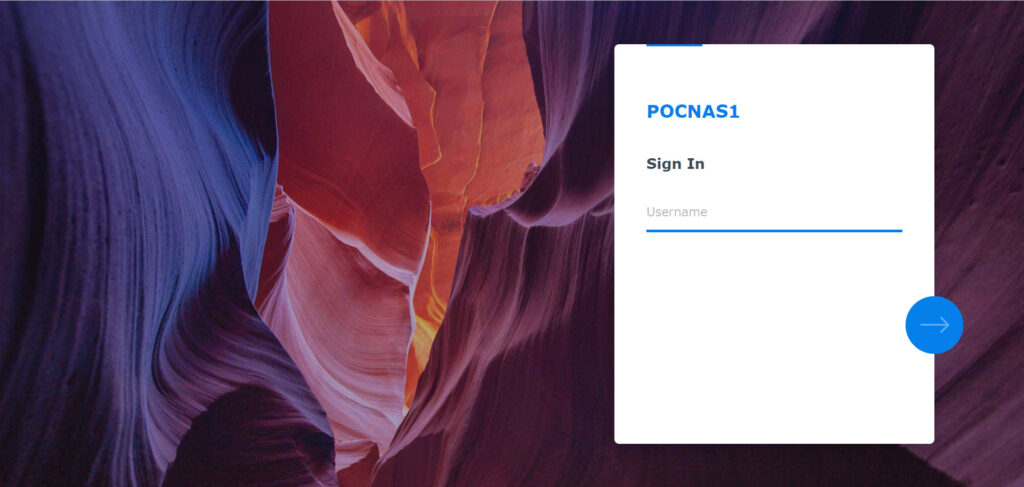QuickConnect เป็นเครื่องมือที่ทำคุณสามารถเข้าถึง Synology NAS ของคุณได้จากทุกที่ ที่มีการเชื่อมต่ออินเตอร์เน็ต โดยไม่ต้องมีการเปลี่ยนแปลงหรือการตั้งค่าใดๆ ภายในระบบเครือข่ายของคุณ และไม่ต้องยุ่งยากกับการทำ DDNS หรือ Forward Port แต่อย่างใด เพียงแค่คุณลงทะเบียนบัญชีบน Synology.com และตั้งค่า QuickConnect บน Synology NAS ของคุณ เพียงเท่านี้ก็สามารถใช้งานได้ทันที สำหรับวิธีการตั้งค่าและใช้งาน เราไปดูกันเลย!
** สำหรับท่านที่ต้องการรายละเอียดเกี่ยวกับการทำงานของ QuickConnect สามารถเรียกดูเอกสาร Software WhitePaper ได้ที่นี่ Synology QuickConnect White Paper
อันดับแรก ลงทะเบียนบัญชีบน SYNOLOGY.COM
1. สำหรับท่านยังไม่ได้ลงทะเบียนอุปกรณ์บน Synology.com แนะนำให้เข้าเว็บไซต์ https://www.synology.com/th-th และคลิ๊กที่เมนู “ลงชื่อเข้าใช้”
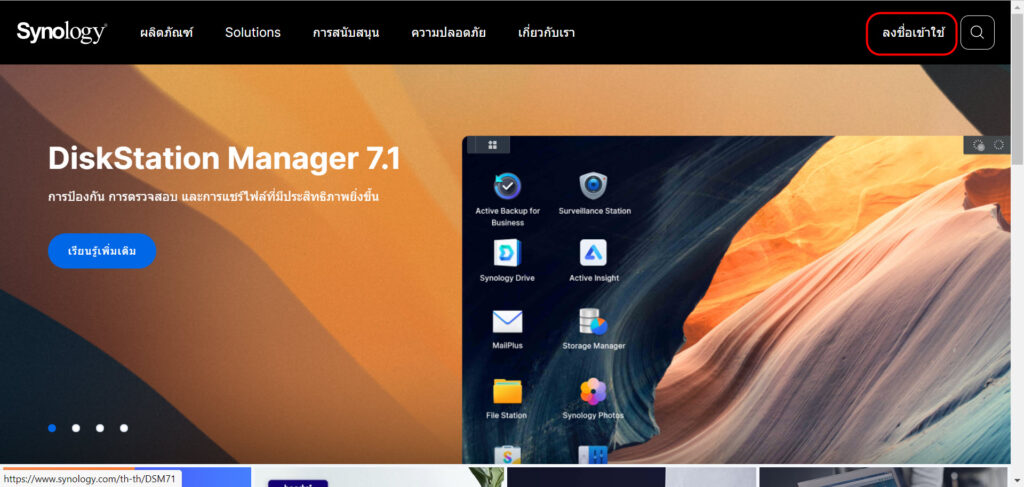
2. คลิ๊กที่เมนู สร้างบัญชี Synology
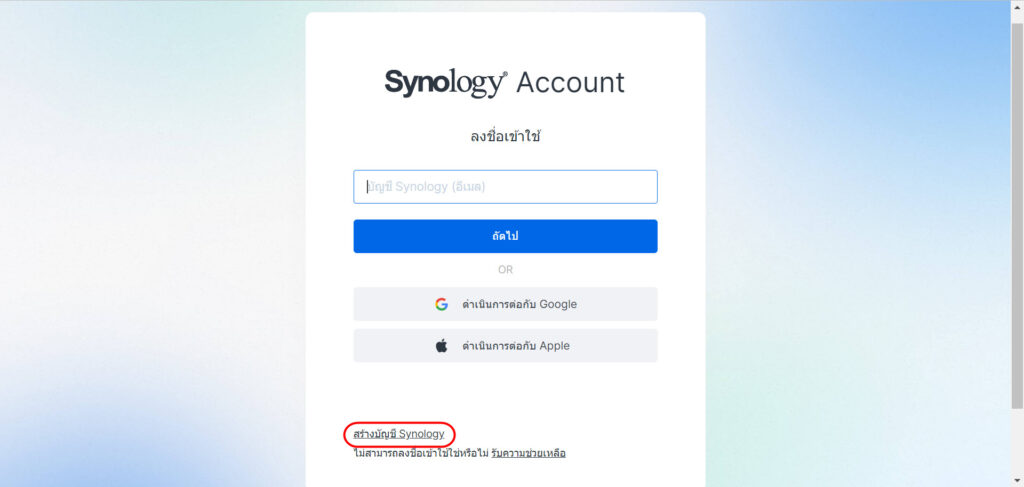
3. กรอกข้อมูลต่างๆ ตามแบบฟอร์ม ที่สำคัญอีเมล์ที่ติดต่อ จะใช้เป็น Username ในการลงทะเบียนเข้าเว็บ Synology.com
(**ทำความเข้าใจก่อนนะครับ ! Username และ Password นี้ไม่ใช้ Username ที่ใช้เข้าอุปกรณ์ Synology NAS ของคุณนะครับ เป็น Username ที่ใช้ลงทะเบียนอุปกรณ์บนเว็บ Synology.com เท่านั้น!) และเมื่อดำเนินการเรียบร้อยแล้วให้กดปุ่ม “ถัดไป”
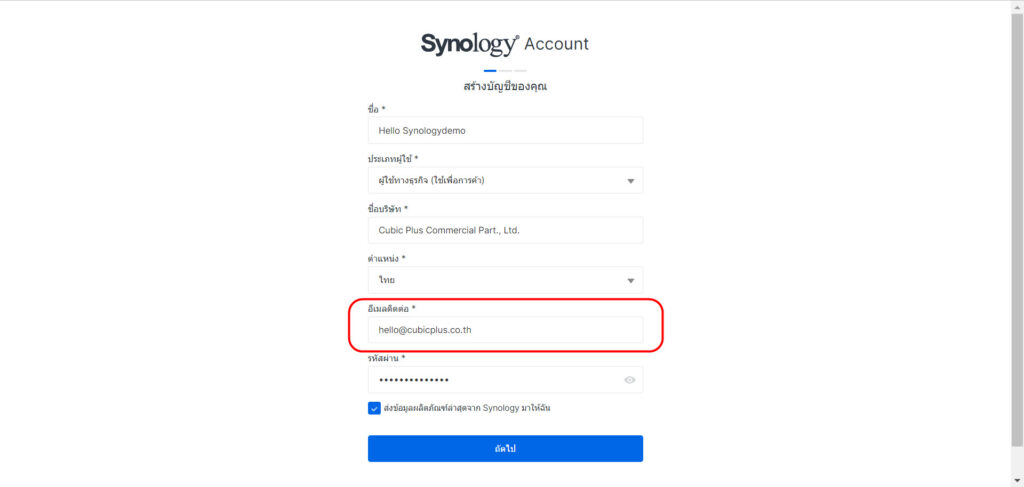
4. ให้นำรหัสที่ได้จาก Email ที่คุณลงทะเบียนไว้มาใส่ ในช่องจำนวน 6 หลัก
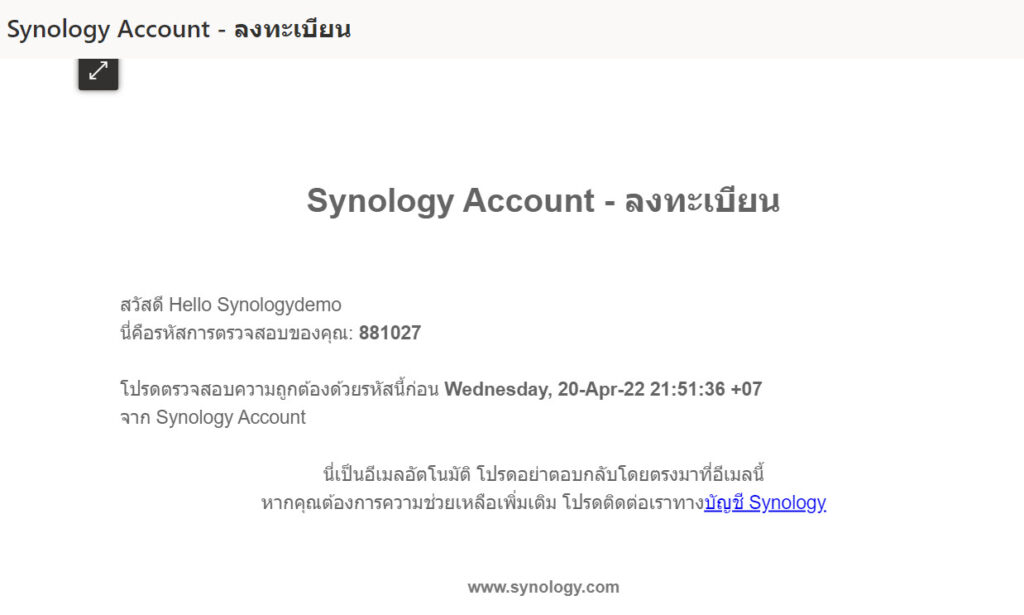
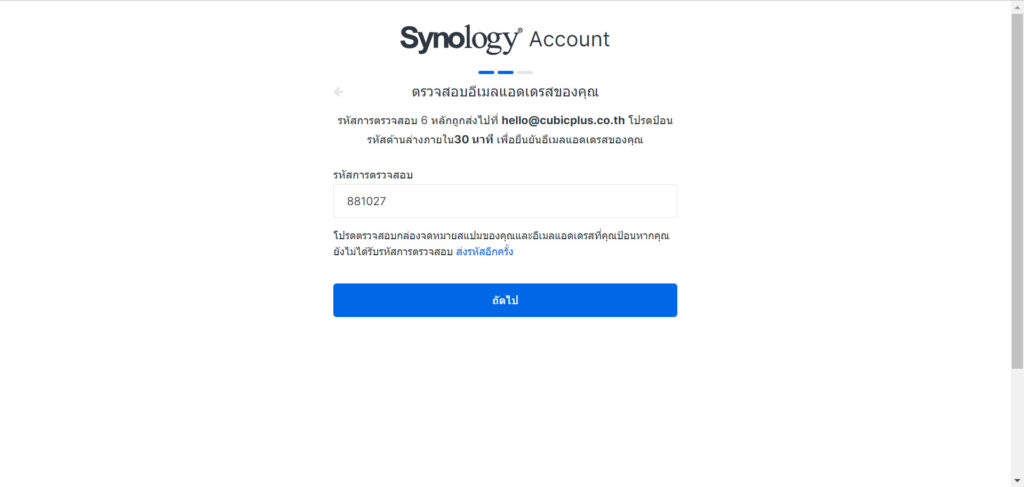
5. อ่านข้อมูลข้อกำหนดและความเป็นส่วนตัว และติ๊กถูกที่ช่อง 2 ช่อง ด้านล่าง หลังจากนั้นให้ทำการกดปุ่ม “ส่ง”
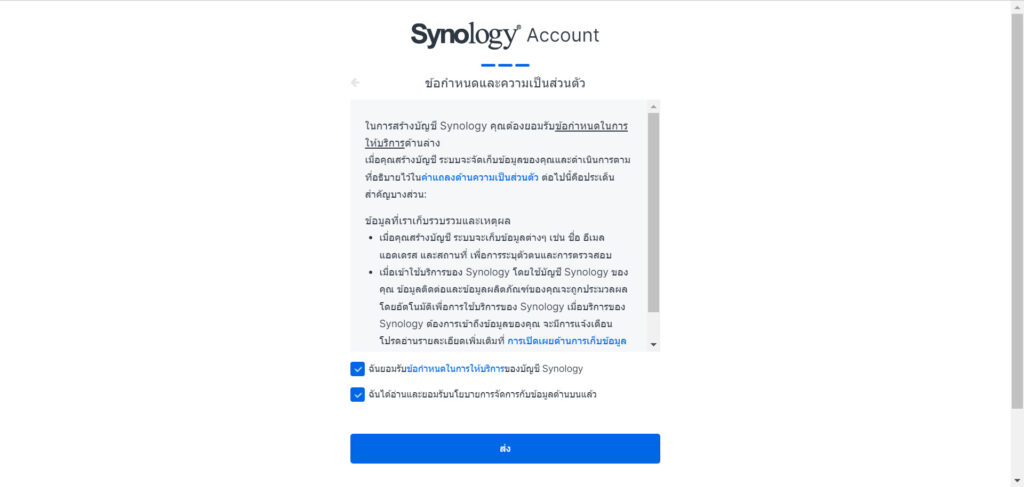
6. ลงทะเบียนสำเร็จเรียบร้อย

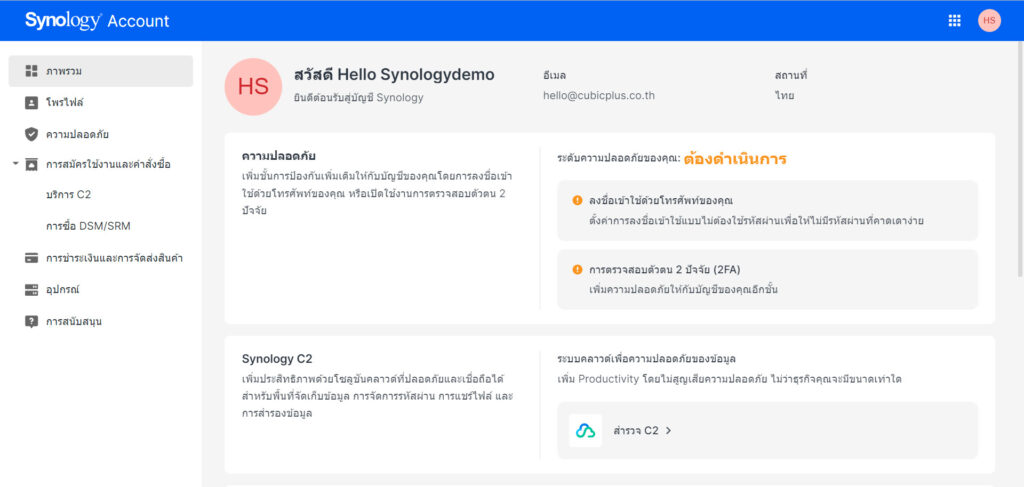
ตั้งค่าการใช้งาน QuickConnect บนอุปกรณ์ Synology NAS ของเรา
1. คลิ๊กที่ไอคอน “แผงควบคุม”

2. เลือกเมนู “การเข้าถึงจากภายนอก”
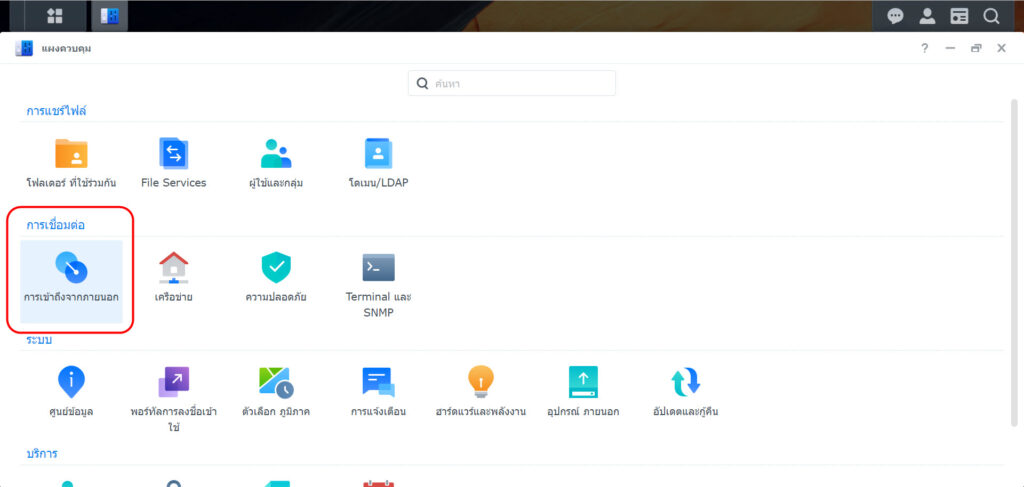
3. คลิ๊กเลือกที่ช่อง เปิดการใช้งาน QuickConnect
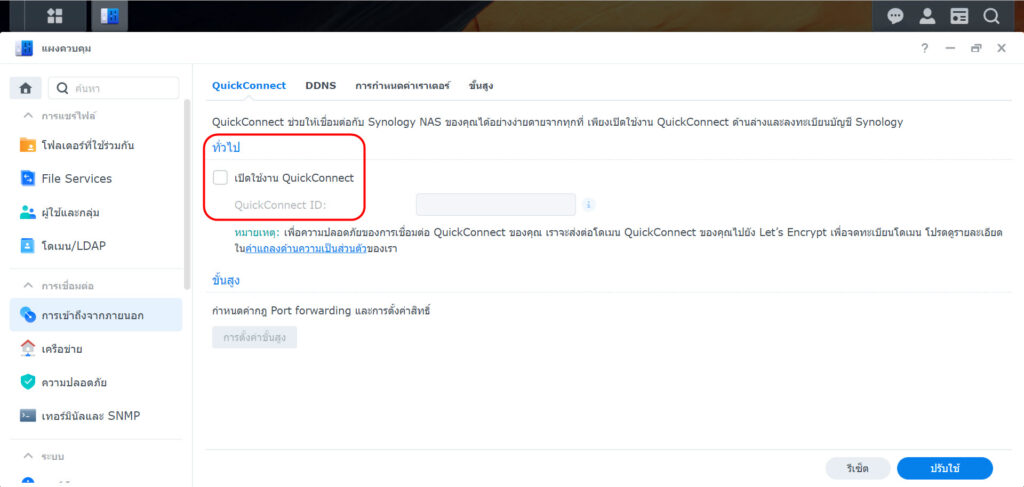
4. ระบบจะแสดง POP UP ขึ้นมาให้เราทำการคลิ๊กที่ปุ่ม “ลงชื่อเข้าใช้”
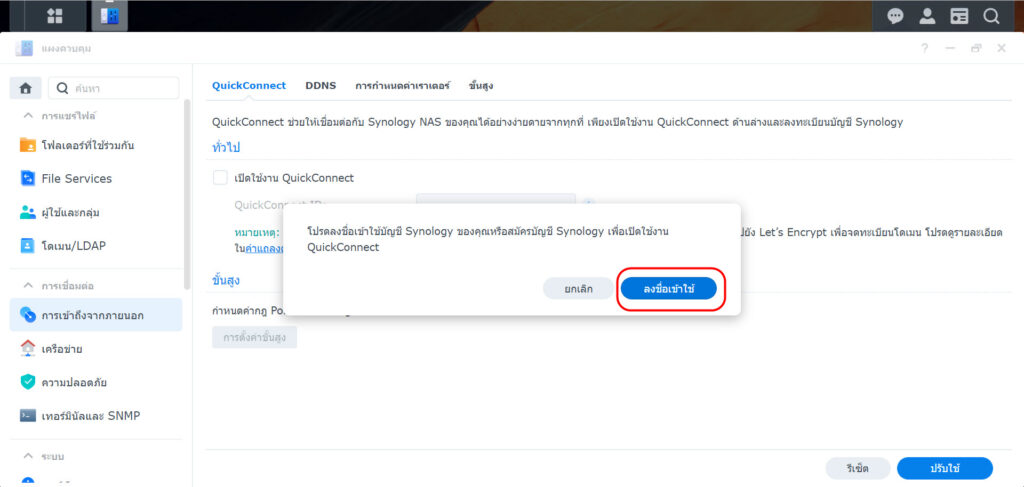
5. ระบบจะแสดงหน้าต่างลงชื่อเข้าใช้ Synology Account ให้เราใส่ชื่อบัญชีที่เราสมัครลงทะเบียนไว้กับ Synology.com (**ทำความเข้าใจอีกครั้งครับ นี่ไม่ใช่ชื่อบัญชีที่อยู่บน Synology NAS ของเรา เป็นชื่อบัญชีที่เราสมัครลงทะเบียนอุปกรณ์บน Synology.com ข้างต้นเท่านั้น) หลังจากนั้นให้กดปุ่ม “ถัดไป”
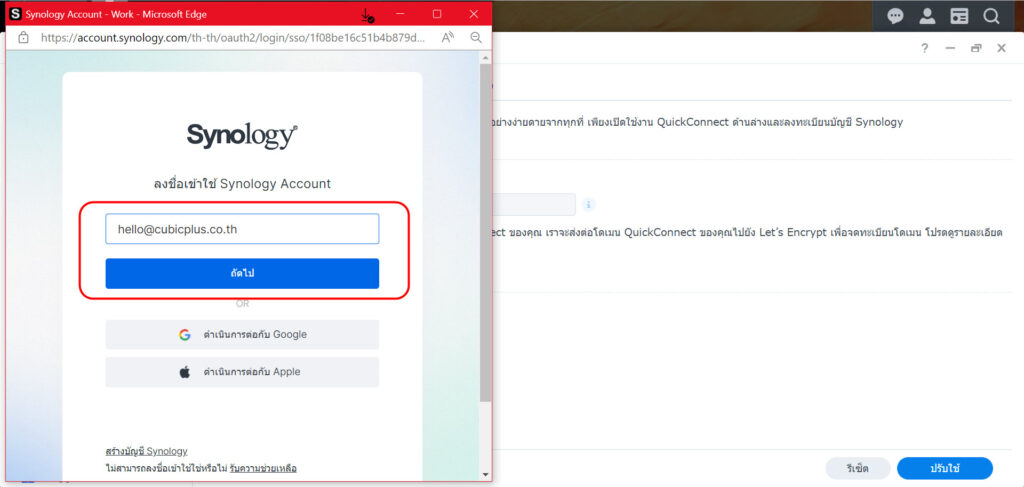
6. ป้อนรหัสผ่าน
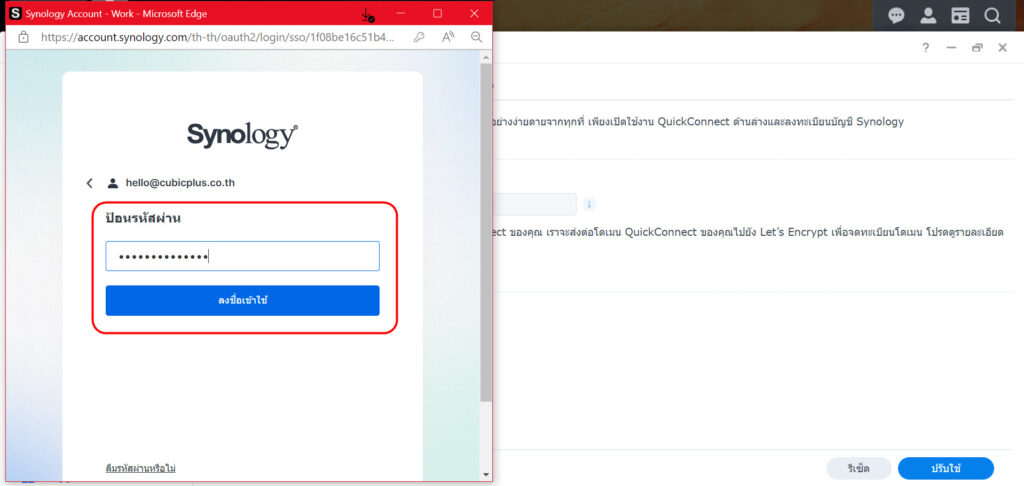
7. ระบบจะลงทะเบียน QuickConnect ให้เรียบร้อยครับ เราสามารถใช้งานได้แล้ว

8. ระบบจะดำเนินการลงทะเบียนอุปกรณ์ของเราให้ บน Synology.com
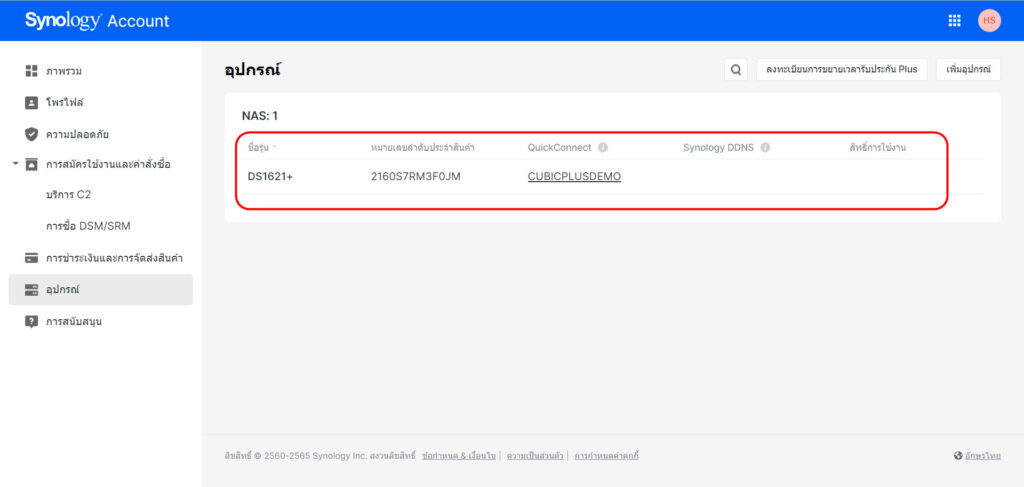
ทดสอบการใช้งาน QuickConnect
1. เข้าเว็บไซต์ http://quickconnect.to/ กรอกข้อมูล ชื่อ QuickConnect ID ของเรา และทำการกดปุ่ม “Connect”
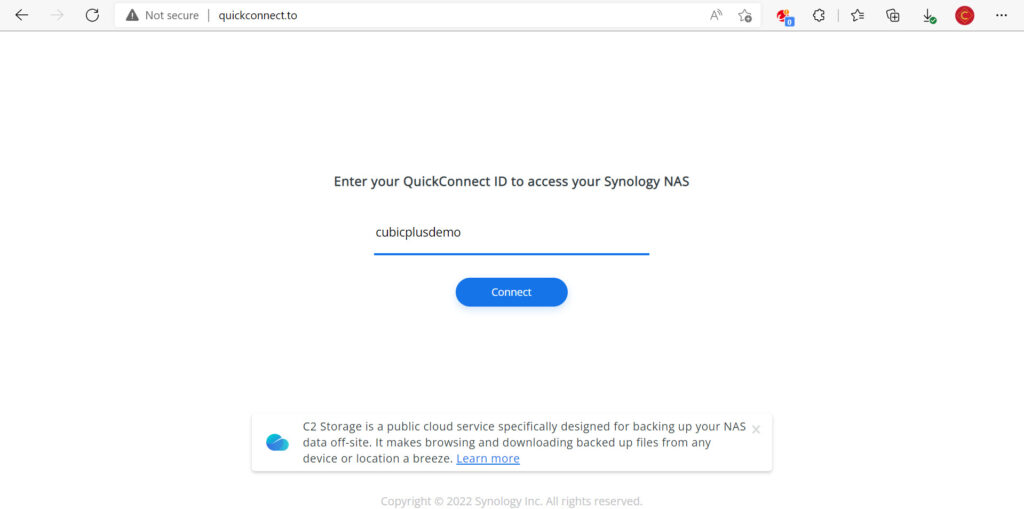
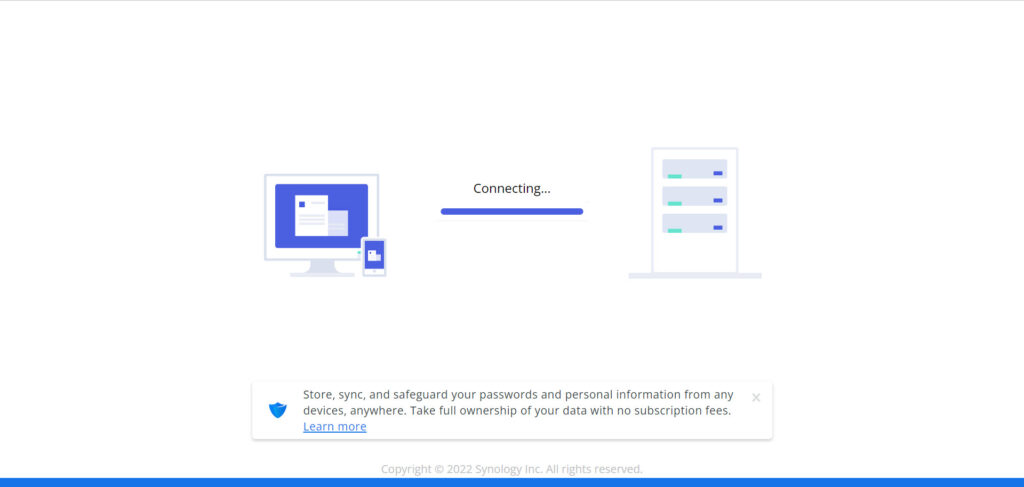
สามารถเข้าถึงอุปกรณ์ของเราจากข้างนอกได้สำเร็จ!